
iSunshare Windows Password Genius官方安装版(Windows密码恢复工具)
立即下载- 软件大小:111.29 MB
- 软件版本:最新版本
- 软件分类:杀毒安全
- 软件语言:简体中文
- 软件支持:Win All
- 发布时间:2021-10-02 20:27:40
- 软件评分:
- 软件介绍
- 相关下载
- 同类最新
- 软件攻略
- 评论留言
- 下载地址
iSunshare Windows Password Genius官方安装版(Windows密码恢复工具)是一款Windows密码恢复工具软件,officeba免费提供iSunshare Windows Password Genius官方安装版(Windows密码恢复工具)下载,更多iSunshare Windows Password Genius官方安装版(Windows密码恢复工具)相关版本就在officeba。
iSunshare Windows Password Genius是一款很便捷、好用的Windows密码恢复pc软件,这款pc软件适用修复Windows系统的用户名和密码,假如你早已忘记了登陆密码,可以下载这款pc软件来密码重置,功能齐全全方位,应用后客户就能轻轻松松方便快捷的修复Windows登陆密码了。
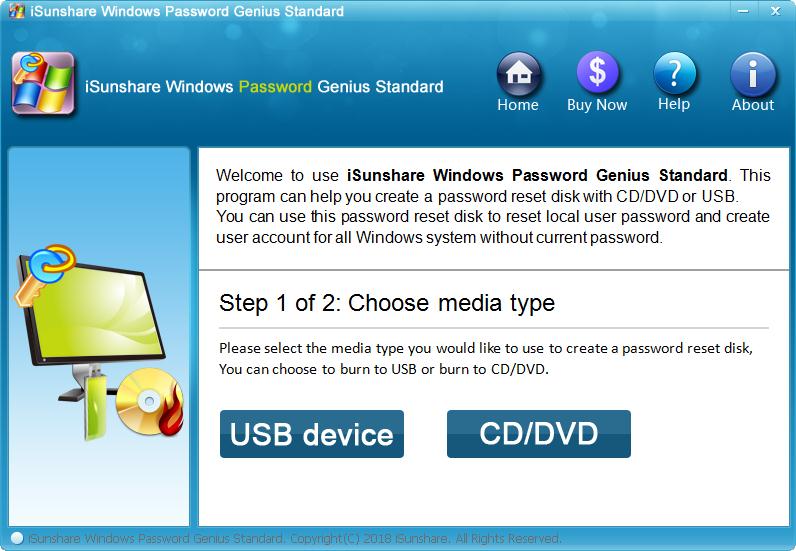
iSunshare Windows Password Genius官方安装版(Windows密码恢复工具)pc软件作用
1.删掉/重设Windows当地管理人员和别的用户登陆密码。
2.重设域管理人员和别的域客户登陆密码。
3.重设Windows 10/8 Microsoft账号登陆密码。
4.建立一个新的当地管理人员账号。
5.建立一个新的域管理人员账号。
6.适用Windows 10、8.1、8、7,Vista,XP,2000,NT。
7.适用Windows Server 2016、2012、2008(R2),2003(R2),2000,NT。
8.适用突击电子计算机。
9.建立CD / DVD光碟。
10.建立USB闪存盘。
11.终生免费使用。
12.终生完全免费服务支持。
iSunshare Windows Password Genius官方安装版(Windows密码恢复工具)操作方法
1.建立登陆密码更改盘,运作Windows Password Genius,挑选“ USB机器设备”。提醒:假如要建立CD / DVD登陆密码盘,挑选CD / DVD。
2.插进USB闪存盘,随后点击“逐渐刻录光盘”按键以制做一个登陆密码更改盘。
3.取得成功建立重置密码硬盘后,下一步是以该重置密码硬盘运行锁住的电子计算机。
4.将USB重置密码硬盘插进锁住的电子计算机,随后运行或重启锁住的电子计算机。当发生经销商logo时,不断按BOOT菜单键(搜索电子计算机的BOOT菜单键),直至发生Boot Menu,随后挑选USB闪存驱动器开展正确引导。
提醒:您能够见到“ USB Disk Pro”和“ UEFI:USB Disk Pro”2个选择项。不管挑选哪一种方法,都能够从USB登陆密码更改盘取得成功运行锁住的电子计算机。
提醒:不一样经销商的USB闪存驱动器具备不一样的名字。
怎样从USB控制器运行的实例:HP,DELL,Acer,Lenovo,Acer,Lenovo,Thinkpad,技嘉主板,三星,飞利浦,富士通。
或是将CD / DVD重置密码硬盘插进锁住的电子计算机,随后运行或重启锁住的电子计算机。当发生经销商logo时,不断按BOOT菜单键(搜索电子计算机的BOOT菜单键),直至发生Boot Menu,随后挑选USB闪存驱动器开展正确引导。
5.更改Windows忘掉的登陆密码
Windows Password Genius运作时,挑选一个客户账号,点击“密码重置”按键为其设置新密码,随后点击“重启”按键重启电子计算机。重启后,您能够应用新登录密码Windows。
提醒:假如您的Windows系统是Windows Server 2003/2008/2012/2016,则程序流程将建立 默认设置登陆密码并将其设定为挑选客户。
要建立一个新账号,只需点击“加上客户”按键以加上新账号,随后点击“重启”按键以重启电子计算机。
iSunshare Windows Password Genius官方安装版(Windows密码恢复工具)操作指南
【实例1】正确引导电子计算机或从USB重置密码硬盘运行(适用Acer,Lenovo,Thinkpad,技嘉主板,三星,飞利浦,富士通,Gateway携带式电子计算机或计算机主机)。
将USB登陆密码更改盘插进电子计算机。运行或重启电子计算机,当表明经销商logo时,不断按F12键,直至表明运行菜单栏,随后挑选要从这当中运行的USB闪存驱动器。(提醒1:您能够随意选择UEFI:SanDisk或SanDisk选择项,由于他们都能够从USB控制器运行)(提醒2:USB控制器名字很有可能表明为“ SanDisk *** 3.0 USB drive”,“ Kingston **” 3.0 USB控制器”等。)
【实例2】从USB重置密码硬盘正确引导DELL笔记本(提醒:假如您的电子计算机是DELL台式电脑,按照ESC键)。
将USB登陆密码更改盘插进DELL笔记本,运行DELL笔记本,当表明DELLlogo时,不断按F12键,直至表明运行菜单栏,挑选USB闪存驱动器,随后按“ Enter”从USB硬盘运行。
【实例3】从USB重置密码硬盘正确引导HP笔记本(提醒:假如您的电子计算机是HP台式电脑,按照F12键)。
将USB登陆密码更改盘插进HP笔记本,运行HP笔记本,当表明HPlogo时,不断按F9或ESC键,直至表明运行菜单栏,挑选USB闪存驱动器,随后按“ Enter”从USB硬盘运行。
- 2021-08-12 office2016 2019 365正版超低价购买方法
 Karaoke Anything英文安装版(卡拉OK歌曲歌词删除器)简体 / 2.37 MB
Karaoke Anything英文安装版(卡拉OK歌曲歌词删除器)简体 / 2.37 MB
 QQ音乐qmc3文件转mp3解码器绿色免费版简体 / 5.88 MB
QQ音乐qmc3文件转mp3解码器绿色免费版简体 / 5.88 MB
 好易MP4格式转换器官方安装版简体 / 5.72 MB
好易MP4格式转换器官方安装版简体 / 5.72 MB
 NordPass英文安装版(密码管理软件)简体 / 47.16 MB
NordPass英文安装版(密码管理软件)简体 / 47.16 MB
 大黄蜂视频加密系统官方安装版简体 / 56.37 MB
大黄蜂视频加密系统官方安装版简体 / 56.37 MB
 河马webshell查杀官方安装版简体 / 12.85 MB
河马webshell查杀官方安装版简体 / 12.85 MB
 南阳村镇银行网银助手官方安装版简体 / 17.07 MB
南阳村镇银行网银助手官方安装版简体 / 17.07 MB
 看看宝盒安卓版
影音播放
看看宝盒安卓版
影音播放
 地摊记账王
生活服务
地摊记账王
生活服务
 今川课堂
效率办公
今川课堂
效率办公
 句子转换器
资讯阅读
句子转换器
资讯阅读
 中国教师研修网
效率办公
中国教师研修网
效率办公
 Painter安卓版
效率办公
Painter安卓版
效率办公
 嘿嘿连载安卓版
资讯阅读
嘿嘿连载安卓版
资讯阅读
 格子酱
系统工具
格子酱
系统工具
 Video
摄影摄像
Video
摄影摄像
